klik link bawah ni,
Hehe
CV. THE MECHANIC HEHE
Wednesday, July 23, 2025
Wednesday, September 7, 2022
TRICK CLEAN UP WINDOW 10
TRICK CLEAN UP WINDOW 10
Antonhehe.blogspot.com
Trick 1
Pertama-tama, pergi ke menu Search dan masukan kata kunci
"Disk Cleanup". Kemudian klik opsi "Disk Cleanup" yang
muncul dari hasil pencarian.
Pada halaman selanjutnya, pastikan pilih menu "Windows
C" dan klik "Ok". Sistem akan secara otomatis menghitung
data-data yang tersimpan di komputer Anda.
Gulir ke bawah hingga muncul opsi "Temporary files".
Kemudian, pilih kolom centang pada opsi "Temporary files". Anda juga
dapat memilih jenis file lain yang ingin dibersihkan.
Jika sudah, pilih "Ok" dan lanjutkan dengan klik
"Delete files" untuk mulai membersihkan file cache dari komputer
Trick 02
Pertama, kkses menu "File Explorer" di menu bar
yang terletak di posisi bawah layar. Kemudian klik tab "View" di
bagian atas layar dan pilih tab "Options". Pada opsi
"General", gulir ke bawah ke tab "Privacy" dan klik
"Clear".
Trick 03
Salah
satu aplikasi yang menampung banyak cache adalah browser seperti Google
Chrome, Mozilla, hingga Edge.
Untuk
membersihkan cache di browser Google Chrome, klik
menu ikon tiga titik yang terletak di sisi kanan atas layar. Pada halaman
selanjutnya, gulir ke bawah hingga muncul opsi "History". Terakhir,
klik "Clear browsing data" dan pilih "Clear data".
Sementara
untuk pengguna browser Mozilla
Firefox, pilih ikon tiga garis vertikal dan pilih "Options". Setelah
itu gulir ke bawah dan cari opsi "Privacy and Security". Untuk
menghapus file chace,
klik "Clear history" dan klik "Clear now".
Sedangkan
pengguna browser Microsoft
Edge, bisa memilih ikon tiga titik dan pilih opsi "Settings". Pada
tab "Clear browsing data", pilih "Choose what to clear" dan
klik "Clear".
Sunday, December 5, 2021
Memunculkan Klik Kanan Mouse Menu (Context Menu) Yang Disembunyikan Virus
Memunculkan Klik Kanan Mouse Menu (Context Menu) Yang Disembunyikan Virus
= Tips Memunculkannya Kembali dan Cara Mengakalinya =
Pernah kesal mengalami masalah Klik Kanan Mouse tidak berfungsi/muncul?
Bila Mouse OKE, kemungkinan besar, teman Anda atau Virus yang menyembunyikannya.
Di bawah ini ada Dua Tips bagi Anda: Memunculkannya kembali dan Cara Mengakali Kasus tersebut.
Tips Pertama, Bagaimana Memunculkan Klik Kanan Menu (Context Menu) Yang Dimatikan Virus?
Langkah-Langkah (via Windows Registry Editor):
1. Buka Notepad/Text Editor lain, dan Ketik:
Windows Registry Editor Version 5.00
[HKEY_CURRENT_USER\Software\Microsoft\Windows\CurrentVersion\Policies\Explorer]
“NoViewContextMenu”=dword:00000000
2. Lalu simpan ketikan tersebut sebagai Registry Entry File (.reg), misal: “Show_Context_Menu.reg”
3. Setelah tersimpan, Klik Ganda File tersebut untuk memasukkan dan menoktifkan Registry Entry File tersebut ke dalam Windows Registry Database
Sebagai Catatan: Cara Eksekusi Registry Entry File di luar kasus ini bisa dengan Klik Kanan untuk mengaktifkan context menu, kemudian Pilih dan Klik “Merge”, tetapi karena Klik Kanan (Context Menu di-Disable), Anda tidak dapat melakukan dengan cara ini.
Dan bila Default Setting untuk Klik Ganda Reg File (.reg) telah dirubah dari “Merge” (Execute/Run) menjadi “Edit” (via Notepad) untuk tujuan keamanan, Anda buka “Folder Options”, lalu Modify (kembalikan setting) .reg Extension default setting dari “Edit” ke “Merge”. Bila “Merge” tidak ada (dihapus), maka bikin entry “Merge” sendiri, setelah selesai, Klik “OK” untuk keluar. Kemudian, baru Anda Klik Ganda Reg File (.reg) nya.
Untuk melihat Efek/Hasilnya, diperlukan Restart Windows.
Keterangan:
Virus Menyembunyikan/MenDeaktifkan/Men-Disable Klik Kanan (Context Menu) dengan membuat DWORD Key (“NoViewContextMenu”=dword:00000001).
Klik Kanan yang ter-Disable berlaku untuk atau terjadi pada Desktop dan Explorer-nya Windows. Bila Anda Browse dengan Windows Explorer, Klik Kanan dimatikan baik pada Drive, Folder, maupun File.
Langkah-Langkah (menggunakan gpedit.msc) – Not For Windows Home Edition:
1. Klik “Run” pada Start Menu, dan ketik: “gpedit.msc” tanpa tanda petik, lalu Klik “OK” dan ikuti ilustrasi gambar di bawah:
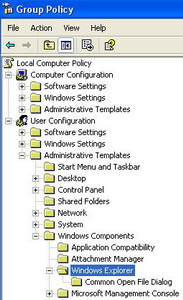
2. Pada Window sebelah kanan, pilih dan Klik Ganda “Remove Windows Explorer’s default context menu”
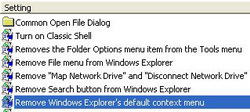
2. Pada Radio Buttons, Pilih “Not Configured” dan Klik “Apply” atau langsung “OK” untuk melihat efek pemunculan Context Menu pada explorer tanpa perlu Restart Komputer. Sebagai Catatan: Opsi “Enabled” berarti menonaktifkan/menyembunyikan/hide Context Menu.

SARAN:
Tips Kedua, Bagaimana Mengakali Kasus Klik Kanan (Context Menu) Yang Dimatikan Virus?
1. Jalankan Langkah-Langkah Di Atas, plus
2. Gunakan Software Windows Explorer lain sebagai Alternatif, atau bahkan sebagai Pengganti Standard Windows Explorer, salah satunya seperti “ULTRA EXPLORER“.
ULTRA EXPLORER merupakan Excelent Enhanced Windows Explorer yang memiliki banyak fitur jauh lebih baik daripada Windows Explorer, salah satunya:
Penyembunyian Klik Kanan (Context Menu) dengan metode seperti di atas SAMA SEKALI TIDAK BERLAKU untuk Program ini (Sudah saya coba, ULTRA EXPLORER keeps running so smoothly).
Ya Karena Para Pembuat Virus biasanya hanya berkonsentrasi menyerang Resources-nya Windows saja, tidak/belum membuat kode pemblokir third party program(s) yang tidak/belum banyak digunakan masyarakat,jadi sering kecele .
Kalo ULTRA EXPLORER ‘sudah’ diBlokir, ya cari yang lainnya , Bagi yang pinter programming, Silakan bikin Personal Explorer sendiri.
Semoga Bermanfaat,
Salam_Hehe ;)
Thursday, June 10, 2021
Sunday, May 9, 2021
Cara Crack IDM Terbaru Dengan Patch Tanpa Registrasi 2021 (www.yasir252.com)
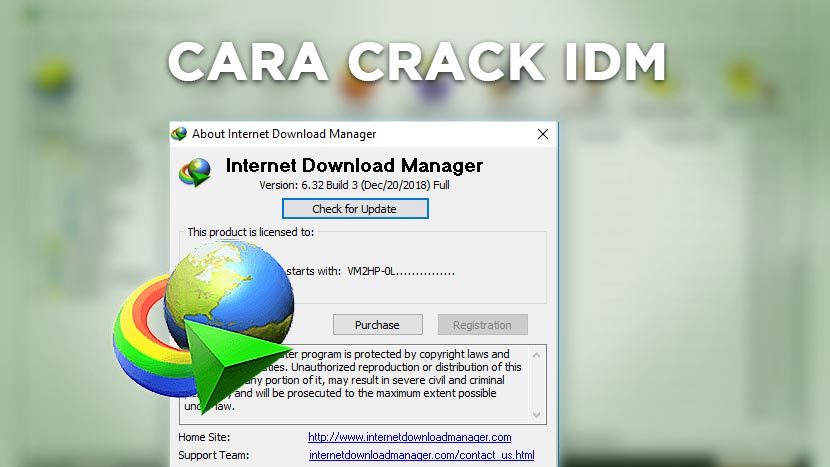
Cara Crack IDM Terbaru Dengan Patch Tanpa Registrasi
Internet Download Manager atau IDM adalah aplikasi downloader yang sangat populer di dunia. Hampir semua pengguna internet pernah menggunakan program ini atau mungkin sekedar mengetahuinya saja. Software ini aslinya berbayar menggunakan lisensi dalam bentuk serial number key. Namun pada artikel ini, anda bisa menggunakan cara crack IDM untuk aktivasi tanpa registrasi full version.
Sebelum menginstall IDM, coba baca dulu deh fungsi, cara kerja dan keunggulan menggunakan IDM disini.
Meskipun sebenarnya anda bisa menggunakan trial version gratis selama 30 hari. Tapi jika bisa mendapatkannya secara permanen, boleh banget dong ya di coba cara crack idm dibawah ini dengan patch terbaru, tanpa perlu registrasi, dan bisa menghilangkan aktivasi fake serial number.
Wajib Menghapus Aplikasi IDM Terlebih Dahulu
Jika sudah pernah install lalu trial version expired atau muncul fake serial number, Uninstall software :
- Tutup dulu aplikasi Internet Download Manager jika masih terbuka
- Buka Windows > Masuk Kontrol Panel
- Pilih icon Uninstall a Program / Add Remove Program
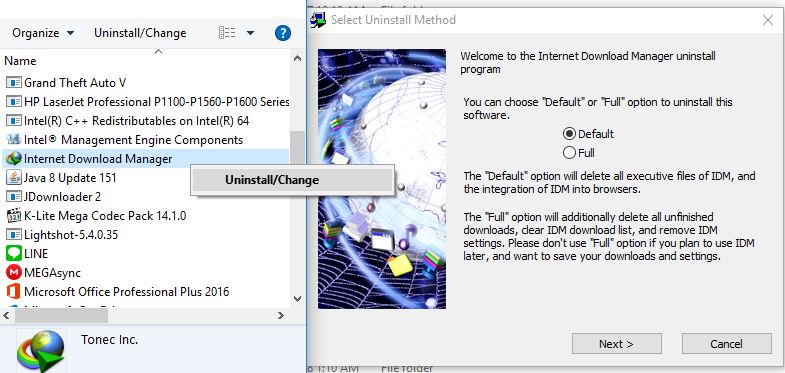
- Cari program Internet Download Manager
- Lalu klik Uninstall
Cara Crack IDM Full Patch Terbaru 2021
Jika sudah bersih, sekarang install softwarenya di komputer. IDM Support segala versi windows 7, 8 dan windows 10 ya. Baik itu 32 bit ataupun 64 bit. Berikut cara install idm full patch :
- Download IDM free tanpa registrasi dan patch terbaru disini
- Wajib matikan Antivirus, Windows Defender dan software proteksi lainnya
- Extract files menggunakan Winrar v5.6, Password : www.yasir252.com
- Setelah itu, buka folder 1. Block Host
- Klik kanan Disable Activation.bat > Run As Administrator
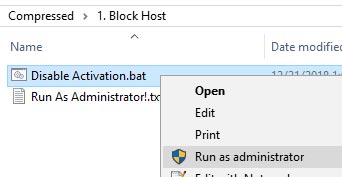
- Klik Yes dan tekan Enter
- Selanjutnya, buka folder 2. Setup > Jalankan setup.exe
- Install seperti biasa
- Lanjut ke folder 3. Patch > Extract file patch.rar
- File Patch.exe yang muncul, di copy
- Paste di folder C:\Program Files (x86)\Internet Download Manager
- Lalu jalankan patch.exe dan tekan tombol Patch
- Isikan first name, last name terserah
- Jika berhasil akan muncul Registry Patch OK
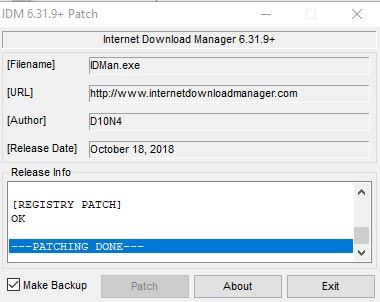
Nah begitulah cara crack idm terbaru menggunakan patch tanpa perlu registrasi ataupun serial key. Tutorial ini berfungsi dengan baik untuk komputer jenis apapun. Kalian tidak perlu khawatir, tutorial diatas juga digunakan sebagai cara menghilangkan fake serial number idm. Semoga Bermanfaat!
Thursday, April 1, 2021
Install the .NET Framework 3.5 on Windows 10, Windows 8.1, and Windows 8 (https://docs.microsoft.com/)
Install the .NET Framework 3.5 on Windows 10, Windows 8.1, and Windows 8
You may need the .NET Framework 3.5 to run an app on Windows 10, Windows 8.1, and Windows 8. You can also use these instructions for earlier Windows versions.
Download the offline installer
The .NET Framework 3.5 SP1 offline installer is available on the .NET Framework 3.5 SP1 Download page and is available for Windows versions prior to Windows 10.
Install the .NET Framework 3.5 on Demand
You may see the following configuration dialog if you try to run an app that requires the .NET Framework 3.5. Choose Install this feature to enable the .NET Framework 3.5. This option requires an Internet connection.
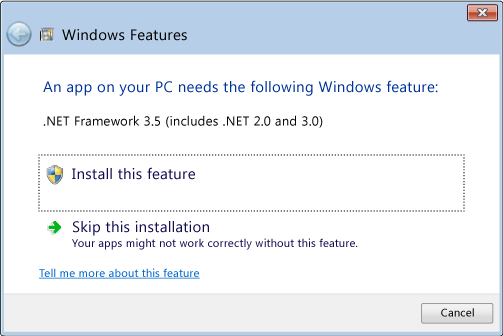
Why am I getting this pop-up?
The .NET Framework is created by Microsoft and provides an environment for running applications. There are different versions available. Many companies develop their apps to run using the .NET Framework, and these apps target a specific version. If you see this pop-up, you're trying to run an application that requires the .NET Framework version 3.5, but that version is not installed on your system.
Enable the .NET Framework 3.5 in Control Panel
You can enable the .NET Framework 3.5 through the Windows Control Panel. This option requires an Internet connection.
Press the Windows key
 on your keyboard, type "Windows Features", and press Enter. The Turn Windows features on or off dialog box appears.
on your keyboard, type "Windows Features", and press Enter. The Turn Windows features on or off dialog box appears.Select the .NET Framework 3.5 (includes .NET 2.0 and 3.0) check box, select OK, and reboot your computer if prompted.
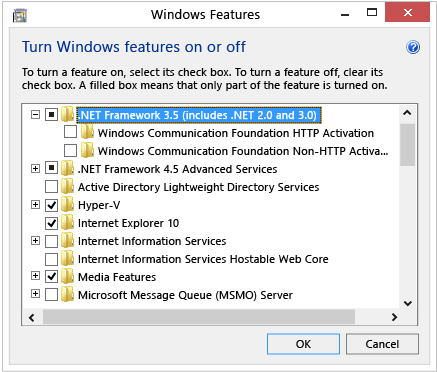
You don't need to select the child items for Windows Communication Foundation (WCF) HTTP Activation and Windows Communication Foundation (WCF) Non-HTTP Activation unless you're a developer or server administrator who requires this functionality.
Troubleshoot the installation of the .NET Framework 3.5
During installation, you may encounter error 0x800f0906, 0x800f0907, 0x800f081f, or 0x800F0922, in which case refer to .NET Framework 3.5 installation error: 0x800f0906, 0x800f0907, or 0x800f081f to see how to resolve these issues.
If you still can't resolve your installation issue or you don't have an Internet connection, you can try installing it using your Windows installation media. For more information, see Deploy .NET Framework 3.5 by using Deployment Image Servicing and Management (DISM). If you're using Windows 7, Windows 8.1, or the latest Windows 10 version but you don't have the installation media, create an up-to-date installation media here: Create installation media for Windows. Additional information about Windows 10 Features on Demand: Features on Demand.
Peringatan
If you're not relying on Windows Update as the source for installing the .NET Framework 3.5, you must ensure to strictly use sources from the same corresponding Windows operating system version. Using sources from a different Windows operating system version will either install a mismatched version of .NET Framework 3.5 or cause the installation to fail, leaving the system in an unsupported and unserviceable state.
Sunday, March 14, 2021
Laptop Asus A455L Mati Total (http://www.jiwacomp.com/)
Laptop Asus A455L Mati Total
Ini adalah tentang cara memperbaiki laptop Asus A455L mati total namun tegangan 19V, 5V dan 3V keluar normal dan tidak ada indikasi overheat pada komponen tertentu.
Sebetulnya kasus seperti ini bisa dianggap sama pada semua jenis laptop secara umum, hanya nomer seri komponen-komponennya saja yang berbeda. Seperti pada kasus Asus A455L ini, solusinya adalah bisa diterapkan pada jenis laptop asus yang lain jika indikasi kerusakannya sama.
Yang terpenting dari step perbaikan laptop mati total ini adalah proses analisanya, ikuti langkah dibawah ini.
1. Lakukan cek pada level tegangan utama 19 Volt
2. Lakukan cek pada level tegangan utama 5 Volt dan 3 Volt
3. Jika langkah 1 dan 2 menunjukkan kondisi normal, maka kesimpulannya adalah 90% kerusakan ada pada chipset IO atau IC controller dengan nomer seri KB9018.
Ini adalah langkah-langkah yang bisa kita lakukan untuk memperbaiki laptop Asus A455L mati total yang bisa saja kamu praktekkan pada jenis laptop yang lain.
Wednesday, March 10, 2021
Cara Membuka File Schematics .fz (www.jiwacomp.com)
Cara Membuka File Schematics .fz
Ini adalah sebuah format yang biasa digunakan pada file skema motherboard laptop yang pada umumnya menggunakan PDF. File yang menggunakan extensi .fz menampilkan skema komponen-komponen pada motherboard laptop dengna posisi persis dengan posisi real komponent di motherboard. Namun ditunjukkan juga jalur komponen-komponen dan hubungannya dengan komponen lain di seluruh bagian di motherboard.
Fungsinya sama saja dengan schematics yang menggunakan file pdf yaitu untuk mengatahui hubungan antara komponen satu dengan yang lainnya dan mengetahui point-point tegangan pada setiap levelnya. Sehingga kita bisa menelusuri jalur-jalur tegangan pada motherboard. Demikian juga jalur-jalur kontrol dan lain sebagainya.
Kelebihan membaca skema menggunakan software ini adalah kita bisa mengetahui dengan mudah posisi komponen tertentu yang kita cari di skema pada motherboard, berbeda sekali jika kita menggunakan file pdf.
Untuk download software boardviewer silahkan gunakan link ini : Boardviewer software
Demikian penjelasan singkat tentang software boardviewer untuk membaca faile dengna extensi .fz yang digunakan untuk membaca sebuah skema atau schematics motherboard laptop.
Monday, March 8, 2021
Cara mengakses modul display LCD 16×2 (https://www.nyebarilmu.com)
Cara mengakses modul display LCD 16×2
LCD 16×2 (Liquid Crystal Display) merupakan modul penampil data yang mepergunakan kristal cair sebagai bahan untuk penampil data yang berupa tulisan maupun gambar. Pengaplikasian pada kehidupan sehari – hari yang mudah dijumpai antara lain pada kalkulator, gamebot, televisi, atau pun layar komputer.
Jenis dari perangkat ini ada yang dan pada postingan ini akan dibahas tentang Tutorial Arduino mengakses LCD 16×2 dengan mudah, dimana mudah didapatkan ditoko elektronik terdekat.
Spesifikasi dari LCD 16×2
Adapun fitur – fitur yang tersedia antara lain
- Terdiri dari 16 kolom dan 2 baris
- Dilengkapi dengan back light
- Mempunyai 192 karakter tersimpan
- Dapat dialamati dengan mode 4-bit dan 8-bit
- Terdapat karakter generator terprogram
Pin – pin LCD 16×2 dan keterangannya

Keterangan :
- GND : catu daya 0Vdc
- VCC : catu daya positif
- Constrate : untuk kontras tulisan pada LCD
- RS atau Register Select :
- High : untuk mengirim data
- Low : untuk mengirim instruksi
- R/W atau Read/Write
- High : mengirim data
- Low : mengirim instruksi
- Disambungkan dengan LOW untuk pengiriman data ke layar
- E (enable) : untuk mengontrol ke LCD ketika bernilai LOW, LCD tidak dapat diakses
- D0 – D7 = Data Bus 0 – 7
- Backlight + : disambungkan ke VCC untuk menyalakan lampu latar
- Backlight – : disambungkan ke GND untuk menyalakan lampu latar
Tutorial Pertama
Bahan yang perlu dipersiapkan untuk Tutorial Arduino akses LCD 16×2 antara lain :
- Arduino Uno
- Komputer + Software IDE Arduino
- LCD 16×2
- Potensiometer
- Kabel Jumper
Koding pemrograman
1 2 3 4 5 6 7 8 9 10 11 12 13 14 15 16 17 18 19 20 21 22 23 24 25 26 27 28 29 30 31 32 | /* --- www.nyebarilmu.com --- */ #include <LiquidCrystal.h> //mengincludekan library LCD //untuk urutannya RS, E, 4, 5, 6, 7 LiquidCrystal lcd(12, 11, 5, 4, 3, 2); //pin yang disambungkan antara arduino dengan LCD void setup() { //prosedur pemanggilan fungsi LCD lcd.begin(16, 2);//16 = Baris, 2 = kolom } void loop() { lcd.setCursor(00,00); //set pada baris 1 dan kolom 1 lcd.print("nyebarilmu.com"); //menuliskan "nyebarilmu.com" lcd.setCursor(00,1);//set pada baris 2 dan kolom 1 lcd.print("Tutorial LCD16x2"); delay(3000); //waktu tunda 3 detik lcd.clear(); //Tampilan kedua lcd.setCursor(00,00); //set pada baris 1 dan kolom 1 lcd.print("Hallo Dunia!"); //menuliskan "Hallo Dunia" lcd.setCursor(00,1); //set pada baris 2 dan kolom 1 lcd.print("coba coba ya"); delay(3000); //waktu tunda 3 detik lcd.clear(); } |
Hasil dari program diatas :

Program kedua autoscroll
1 2 3 4 5 6 7 8 9 10 11 12 13 14 15 16 17 18 19 20 21 22 23 24 25 26 27 28 29 30 31 32 33 34 35 | /* www.nyebarilmu.com */ #include <LiquidCrystal.h> //mengincludekan library LCD //untuk urutannya RS, E, 4, 5, 6, 7 LiquidCrystal lcd(12, 11, 5, 4, 3, 2); //pin yang disambungkan antara arduino dengan LCD void setup() { lcd.clear(); //prosedur pemanggilan fungsi LCD lcd.begin(16, 2); //16 = Baris, 2 = kolom } void loop() { lcd.setCursor(00, 00);//set pada baris 1 dan kolom 1 lcd.print("nyebarilmu.com"); delay(1000);//waktu jeda 1 detik for (int positionCounter = 0; positionCounter < 16; positionCounter++) { lcd.scrollDisplayLeft(); delay(250); } delay (1000); for (int positionCounter = 0; positionCounter < 16; positionCounter++) { lcd.scrollDisplayRight(); delay(250); } delay (1000); //waktu jeda 1 detik lcd.setCursor(00, 1); //set pada baris 2 dan kolom 1 lcd.print("salam ilmu!"); delay(1000); lcd.clear(); } |
Hasil dari program diatas :

Alternatif mengakses LCD 16×2
Untuk menghemat pin pin pada Arduino ada 1 modul LCD yang bisa manfaatkan untuk alternatif mengakses LCD yaitu modul LCD PCF8574. Pada modul tersebut menggunakan antarmuka atau interface I2C, sehingga hanya membutuhkan 2 pin saja yaitu SDA dan SCL.
Spesifikasi modul
- Tegangan beroperasi antara 2-5 Vdc
- Pada saat kondisi standby konsumsi arus hanya 10 uA
- Kompatibel dengan semua jenis mikrokontroler
- Kendali 8 bit menggunakan antarmuka i2c
- Open-drain interrupt output
Pada pasaran sudah banyak dijumpai ic ini dikemas ke dalam modul LCD i2c, seperti gambar dibawah ini.

Modul i2c ic pcf8574
Tutorial pertama menggunakan modul PCF8574
Bahan yang perlu dipersiapkan antara lain :
- Arduino Uno
- Komputer + Software IDE Arduino
- Modul PCF8574
- LCD 16×2
- Kabel Jumper
Skema

Library yang dapat digunakan yaitu Filenya ini
Peletakan Library pada OS :
- Mac : (home directory)/Documents/Arduino/libraries
- PC (Windows) : program files (x86) -> Arduino -> libraries
- Linux : (home directory)/sketchbook/libraries
Untuk alamat i2c LCD dapat digunakan i2c scanner seperti artikel posting sebelumnya.
Kode Program
1 2 3 4 5 6 7 8 9 10 11 12 13 14 15 16 17 18 19 20 21 22 23 24 25 26 27 28 29 30 31 32 33 34 35 36 37 38 39 40 41 42 43 44 45 46 47 48 49 50 51 52 53 54 55 56 57 58 59 60 61 62 63 64 65 66 67 68 69 70 71 72 73 74 75 76 77 78 79 80 81 82 83 84 85 86 87 88 89 90 91 92 93 94 95 96 97 | /* --- www.nyebarilmu.com --- */ #include <Wire.h> #include <LiquidCrystal_PCF8574.h> LiquidCrystal_PCF8574 lcd(0x38); // dapat dicek menggunakan i2c finder int show; void setup() { int error; Serial.begin(9600); Serial.println("LCD..."); while (!Serial); Serial.println("Dose: check for LCD"); Wire.begin(); Wire.beginTransmission(0x38); error = Wire.endTransmission(); Serial.print("Error: "); Serial.print(error); if (error == 00) { Serial.println(": LCD found."); } else { Serial.println(": LCD not found."); } lcd.begin(16, 2); //prosedur pemanggilan LCD show = 00; } void loop() { if (show == 00) { lcd.setBacklight(255); lcd.home(); lcd.clear(); lcd.print("Trial LCD"); delay(1000); lcd.setBacklight(00); delay(400); lcd.setBacklight(255); } else if (show == 1) { lcd.clear(); lcd.print("Cursor On"); lcd.cursor(); } else if (show == 2) { lcd.clear(); lcd.print("Cursor Blink"); lcd.blink(); } else if (show == 3) { lcd.clear(); lcd.print("Cursor OFF"); lcd.noBlink(); lcd.noCursor(); } else if (show == 4) { lcd.clear(); lcd.print("Display Off"); lcd.noDisplay(); } else if (show == 5) { lcd.clear(); lcd.print("Display On"); lcd.display(); } else if (show == 7) { lcd.clear(); //menghapus data sebelumnya lcd.setCursor(00, 00); //set pada baris 1 dan kolom 1 lcd.print("*Hello World*"); //menuliskan "Hello World" lcd.setCursor(00, 1); //set pada baris 2 dan kolom 1 lcd.print("*nyebarilmu.com*"); //menuliskan "nyebarilmu.com" } else if (show == 8) { lcd.scrollDisplayLeft(); } else if (show == 9) { lcd.scrollDisplayLeft(); } else if (show == 10) { lcd.scrollDisplayLeft(); } else if (show == 11) { lcd.scrollDisplayRight(); } delay(2000); show = (show + 1) % 12; } |
Hasil i2 scanner :

Sehingga dapat ditarik kesimpulan bahwa address untuk modul yang terpasang itu 0x38, dan itu perlu diisikan ke program diatas.
Hasil program diatas :
File untuk project yang menggunakan proteus bisa anda didapatkan dengan gratis :
Sharing SocMed itu gratis, thanks!
Video tutorial
Selamat mencoba!
Terimakasih sudah berkunjung, dan semoga bermanfaat. Salam nyebarilmu.com!
Incoming search terms:
- lcd 16x2 (57)
- lcd 16x2 tidak menyala (11)
- lcd 16x2 arduino (10)
- modul lcd (9)
- lcd arduino (6)
- kenapa lcd 16 x 2 tak menyala? (5)
- akses lcd arduino (5)
- pin lcd 16x2 (5)
- contoh program arduino lcd 16x2 (5)
- Arduino lcd (4)
Entri yang Diunggulkan
dapo 2026, altenatif download link hehe
klik link bawah ni, DAPO 2026 HEHE
-
Mengganti kapasitor Nec Tokin dengan Kapasitor Tantalum Berikut masalah menurut pengalaman pribadi saya ialah : 1. Blue...
-
17 Cara Memperjuangkan Cinta dalam Islam Jodoh Itu Unik (Diusahakan atau Dipasrahkan ?) Bismillahiroohmanirrohiim Alhamd...



